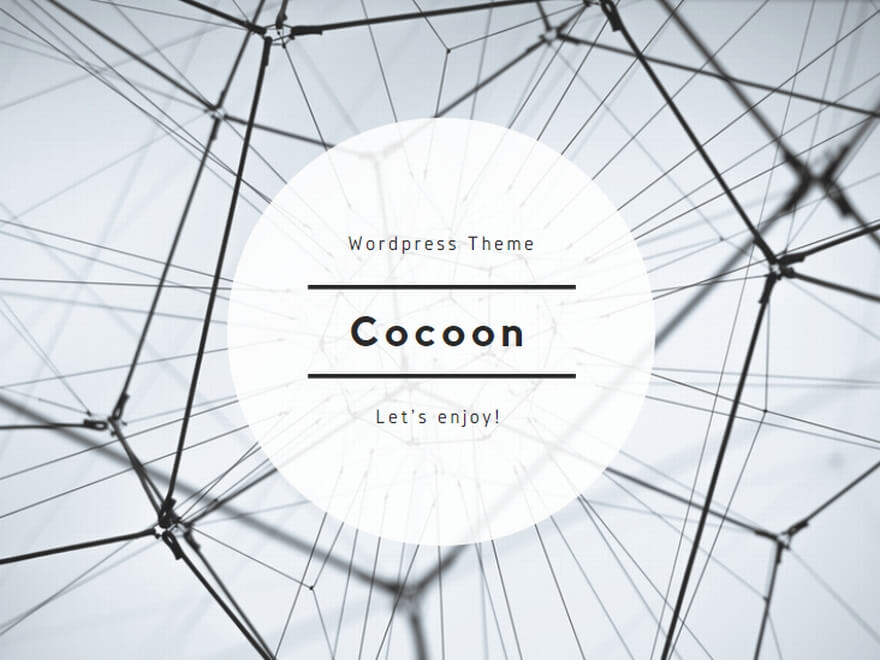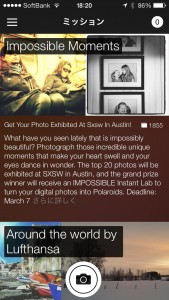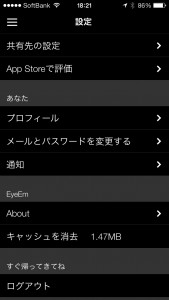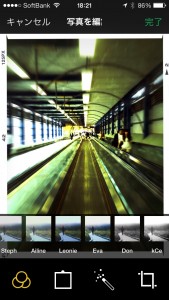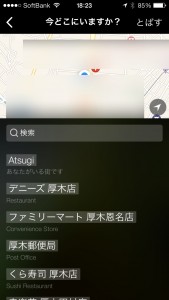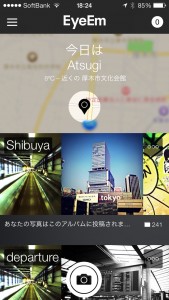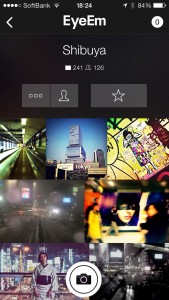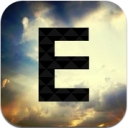 何度もこのブログではご紹介しているアプリですが、何度も紹介する価値のあるものだと思っています。もしこれからiPhoneやAndroidで写真を撮って共有したい。日本だけでなく、世界の人に自分の写真を見せたいという人には本当に便利で写真を見ていても楽しいアプリです。普通に撮った写真から加工された写真まであり、「日常がアート」と感じる写真が多くあります。海外のアプリ/サービスというと英語が壁になってしまいますが、このアプリは日本語で表示できます。これはFacebookのグループで日本語に翻訳してくれる人達が参加しているおかげでちゃんとした日本語で表示できます。またEyeEmがこれから出してくるサービスにも単に写真共有サービスだけでは無い新しい形があり、かなり期待できます。(人を惹きつける魅力あるサービスです。)
何度もこのブログではご紹介しているアプリですが、何度も紹介する価値のあるものだと思っています。もしこれからiPhoneやAndroidで写真を撮って共有したい。日本だけでなく、世界の人に自分の写真を見せたいという人には本当に便利で写真を見ていても楽しいアプリです。普通に撮った写真から加工された写真まであり、「日常がアート」と感じる写真が多くあります。海外のアプリ/サービスというと英語が壁になってしまいますが、このアプリは日本語で表示できます。これはFacebookのグループで日本語に翻訳してくれる人達が参加しているおかげでちゃんとした日本語で表示できます。またEyeEmがこれから出してくるサービスにも単に写真共有サービスだけでは無い新しい形があり、かなり期待できます。(人を惹きつける魅力あるサービスです。)
サポートサイトは下記になります。
● EyeEm Blog
App Storeでは写真/ビデオカテゴリーにあります。
● EyeEm – 写真フィルターカメラ – EYE’EM
なおこのアプリはiPhoneだけでなくiPad / iPad miniにも対応したiOSユニバーサルアプリになっています。
ここではiPhoneでの使い方を説明しますが、Androidアプリも公開されています。
まず最初はアカウントを作る必要があります。アプリからログインIDとメールアドレス、パスワードがあれば簡単に作成できます。そしてアカウントを作成したら自分のプロフィールを書くこともできますし、写真をアプリから投稿しても良いでしょう。アプリ自体にエフェクトや写真のトリミングなどの編集機能も入っています。写真はマシカクである必要はありません。パノラマ写真も投稿できます。
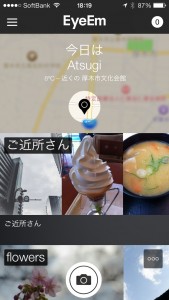 アプリを最初に起動すると位置情報を許可するかどうか聞いてきます。位置情報にシビアな方は許可しなくても良いですが、許可した方が楽しいと思います。何番地までのような詳しい情報までは記録されませんし、場所は近くのお店や場所がタグとして表示されるだけになります。最初は自分の見ている場所からのご近所さんの写真など見ることができます。
アプリを最初に起動すると位置情報を許可するかどうか聞いてきます。位置情報にシビアな方は許可しなくても良いですが、許可した方が楽しいと思います。何番地までのような詳しい情報までは記録されませんし、場所は近くのお店や場所がタグとして表示されるだけになります。最初は自分の見ている場所からのご近所さんの写真など見ることができます。
そしてタグですが、タグというのは、場所の地名や写真のタイトルなどがタグになり、そしてみんなで共有する写真アルバムになります。なのでFlowerと付けると世界中のFlowerとタグを付けた写真アルバムを見ることができます。これの良いところはフォローしている人達の写真だけでなく同じ趣味趣向の人達の写真を見てフォローしあえるところにあります。フォロー数で自慢する必要もありません。何かのイベントの際にも固有のタグを付けることでそのイベントの人達が見れる写真アルバムが簡単に出来上がるので便利です。
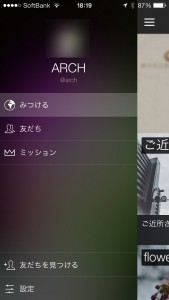 画面の左上をタップすると(もしくは画面を右にスライドさせると)メニューが表示されます。一番上の自分をタップすると自分の情報を見ることができます。またフォローした友達の写真をタイムラインで見ることが出来ます。
画面の左上をタップすると(もしくは画面を右にスライドさせると)メニューが表示されます。一番上の自分をタップすると自分の情報を見ることができます。またフォローした友達の写真をタイムラインで見ることが出来ます。
そしてミッションというのは、不定期ですがコンテストのようなもので同じタグの写真の中からEyeEmが気に入った写真をブログで紹介します。中には企業との協賛で賞品があったりします。ドイツへの旅行がプレゼントなどもあったりします。
そしてFacebookやTwitterなどから検索して友達をフォローしたりすることができます。
設定では写真をEyeEmに投稿した際の共有先の指定ができます。Facebook,Twitter,Flickr,Tumblr,Foursquareに同時に投稿することができます。写真に付加される位置情報自体(タグにもなりますが)、このFoursquareのデータを用いて写真の位置を設定しています。
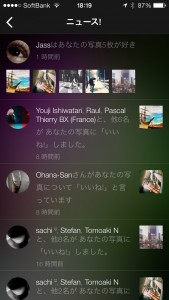 最初の画面の右上には数字が表示されていますが、ここをタップすると自分に関するニュースが表示されます。これは写真にコメントやいいね!が付くと表示されますし、お気に入りの写真アルバムに投稿されるとその写真が追加されたことも載ります。またコンテストなどで自分の写真が紹介されたらEyeEm チームから載ったよ!とメッセージが載ります。
最初の画面の右上には数字が表示されていますが、ここをタップすると自分に関するニュースが表示されます。これは写真にコメントやいいね!が付くと表示されますし、お気に入りの写真アルバムに投稿されるとその写真が追加されたことも載ります。またコンテストなどで自分の写真が紹介されたらEyeEm チームから載ったよ!とメッセージが載ります。
ここからコメントに対しての返信や、いいね!を付けてくれた人の写真を見たりといったことが簡単にできるようになっていて、その時の自分の写真も右側にサムネイルで表示されるので分かりやすいです。
では、どうやって自分の気に行った写真アルバム(タグ)を見つけるかですが、それはタグで名前を付けて投稿すると、そのタグをタップするだけで写真アルバムを見ることができます。そこで★のアイコンをタップすると写真アルバムを見ることができます。実際に投稿までの流れを見てみましょう。
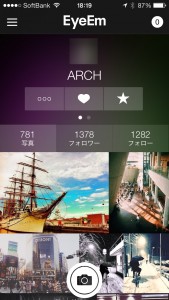 投稿するには、画面の下にある丸いボタンをタップすると写真を撮るモードになります。このボタンはドラッグすると左右に移動できます。写真を撮るモードになったときに、そのまま写真を撮って使うこともできますし、画面の左下にあるサムネイルをタップしてiPhoneの中にある写真アルバムから写真を選ぶこともできます。画面右下にある×をタップすると終了できます。カメラはインカメラ・アウトカメラの指定もできますしフラッシュの指定もできます。
投稿するには、画面の下にある丸いボタンをタップすると写真を撮るモードになります。このボタンはドラッグすると左右に移動できます。写真を撮るモードになったときに、そのまま写真を撮って使うこともできますし、画面の左下にあるサムネイルをタップしてiPhoneの中にある写真アルバムから写真を選ぶこともできます。画面右下にある×をタップすると終了できます。カメラはインカメラ・アウトカメラの指定もできますしフラッシュの指定もできます。
写真を撮るか選んだ後は画面が変わりエフェクトやフレーム、トリミングなどの編集画面になります。
ここでは選んで指定もできますが、上下にスライドさせるとフレーム切り替わり、左右にスライドさせるとエフェクトが変わるようになっています。編集が終わったら画面の右上の終了をタップします。その次は位置情報ですがFoursquareからの情報が表示されますが、とばすことも可能です。
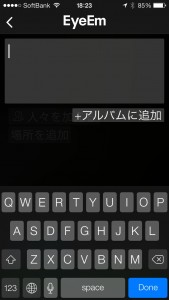 そのあとは、タイトル、タグの設定です。場所だけでなく、同じEyeEmをやっている人が一緒だったら、その人も追加できます。タイトルをただ文字として入力するとタグにはならずにタイトルとして保存されます。アルバムに追加というところをタップするとタグ入力が出てくるので、入力すると同じタグがある場合は選択するだけで入力できます。
そのあとは、タイトル、タグの設定です。場所だけでなく、同じEyeEmをやっている人が一緒だったら、その人も追加できます。タイトルをただ文字として入力するとタグにはならずにタイトルとして保存されます。アルバムに追加というところをタップするとタグ入力が出てくるので、入力すると同じタグがある場合は選択するだけで入力できます。
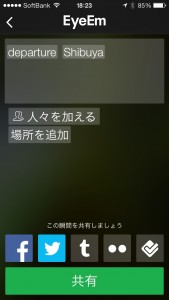 入力が終わると画面の下に共有ボタン、その上に共有設定できるサービスのアイコンを表示されます。タップするとONでアイコンの色がカラーになります。
入力が終わると画面の下に共有ボタン、その上に共有設定できるサービスのアイコンを表示されます。タップするとONでアイコンの色がカラーになります。
ここではタイトルと場所をタグから選択しましたが、場所という形ではなくタグとして保存されます。
共有ボタンをタップすると投稿後の画面を見ることができます。
投稿した後にタグで写真アルバムが表示されます。気になる写真アルバムの場合はタップしてみると分かりますが、そのタグで投稿された写真を見る事ができるだけでなく、★をタップしてお気に入り登録やその写真アルバムに投稿している人も見ることができます。
また自分の名前でURLを持つことができます。それは自分のプロフィールの一番下に指定できるところがありますが、私であればこのように自分の写真のページのURLを持つことができます。
写真を投稿するだけでなく、見ることも非常に楽しいアプリだと思います。まずは気楽な感じでアーティストとして投稿してみてはいかがでしょう。
またEyeEmに投稿した写真はAdobe Flashを用いているのiOSデバイスからは見れませんが下のようにサイトで自分の写真を見せることもできます。
アップデートを重ねる度にWebサイト、アプリが洗練されてきて、これからもっと注目されることになると思います。写真を撮って見せている方は始めた方が良いでしょう。